Professionelle Bildbearbeitung leicht gemacht mit GIMP
Professionelle Bildbearbeitung leicht gemacht mit GIMP
Professionelle Bildbearbeitung leicht gemacht mit GIMP
Erfolgreiche ePaper selbst erstellen
Machen Sie aus Ihren PDF Publikationen ein blätterbares Flipbook mit unserer einzigartigen Google optimierten e-Paper Software.
<strong>mit</strong> Alkohol auf Wattestäbchen umgehen. Zwar löst<br />
der Alkohol die vertrocknete Tinte an, kann sich aber<br />
auch <strong>mit</strong> der Tinte vermischen und so das Druckbild<br />
merklich verändern, zumindest für die ersten Druckzeilen.<br />
Auch das Wattestäbchen kann <strong>mit</strong> seinen Fasern<br />
den Druckkopf verkleben und so einen verschmierten<br />
Ausdruck bewirken.<br />
Das richtige Papier<br />
Die Qualität Ihres Ausdrucks hängt nicht nur von der<br />
Tinte ab, sondern auch vom richtigen Papier. Für Fotos<br />
und Grafi ken sollten Sie spezielles Fotopapier einsetzen,<br />
für guten Textdruck hochweißes Papier. Wenn<br />
sie nur eben mal eine Notiz ausdrucken wollen, reicht<br />
auch das günstigere Kopierpapier aus. Hier können<br />
Sie auch im Spar- oder Schnelldruck-Modus drucken,<br />
das spart auch noch Tinte.<br />
Die Füllmenge macht’s<br />
Manchmal gibt es richtige Tinten-Schnäppchen im<br />
Handel – jedenfalls auf den ersten Blick. Oft bieten<br />
die Tinten-Anbieter nämlich Patronen <strong>mit</strong> unterschiedlichen<br />
Füllmengen an. So unterscheidet beispielsweise<br />
Canon zwischen so genannten „HC“-Patronen und<br />
Tintenpatronen ohne Kürzel. „HC“ steht hier für „High<br />
Capacity“. Im Gegensatz zu diesen haben die Patronen<br />
ohne Kürzel nur die halbe Füllmenge. Achten Sie<br />
daher beim Patronenkauf immer auf die Angabe der<br />
Füllmenge in Millilitern, die sich meist auf den Packungen<br />
befi ndet.<br />
Tintenstand wird nicht angezeigt<br />
Manchmal kann es sein, dass der Druckertreiber den<br />
Tintenstand der Patronen nicht anzeigt. Eine Ursache<br />
kann sein, dass der Drucker über den Parallelanschluss<br />
<strong>mit</strong> dem PC verbunden ist. Wenn dieses Kabel<br />
nicht voll beschaltet ist, werden diese Daten nicht zum<br />
PC übertragen. Tauschen Sie in diesem Fall das Kabel<br />
aus oder nutzen Sie die USB-Verbindung.<br />
Hintergrundwissen Druckvorstufe<br />
Der Begriff Druckvorstufe, auch als PrePress bezeichnet,<br />
ist oft zu hören, wenn von Grafi k und <strong>Bildbearbeitung</strong><br />
die Rede ist. Druckvorstufe beschreibt den<br />
Weg der Grafi k zur Druckerei. Wenn von einem so<br />
genannten „Proof“ gesprochen wird, handelt es sich<br />
schlichtweg um einen Probeausdruck, um zu sehen,<br />
wie der spätere Druck aussehen wird.<br />
So arbeiten Sie <strong>mit</strong> <strong>GIMP</strong><br />
Geeignete Dateiformate für die<br />
Druckvorstufe sind<br />
EPS (Encapsulated PostScript), eine spezielle<br />
Dateiform, die den Aufbau der Seite oder<br />
der Grafi k beschreibt.<br />
TIFF oder (von Fall zu Fall) auch JPEG. Hier ist es<br />
wichtig, die richtige Aufl ösung des Bildes zu<br />
wählen.<br />
Im Druckumfeld werden verschiedene Einheiten für<br />
die Angabe der Aufl ösung benutzt:<br />
dpi dots per inch (Punkte pro Inch – 2,54 cm)<br />
ppi pixel per inch (Pixel pro Inch – 2,54 cm)<br />
lpi lines per inch. Eine Rasterung bzw. ein<br />
Halbtonmuster, wie es beispielsweise von<br />
Tageszeitungen genutzt wird. Ein Punkt im<br />
Halbtonmuster besteht aus vielen kleinen<br />
dpi-Punkten<br />
Richtwerte für die Druckausgabe<br />
Art des Dokuments lpi ppi<br />
Kunstdrucke 200 340<br />
Kataloge 133 240<br />
Magazine, Werbepost 100 180<br />
Zeitungen 65 100<br />
Drucker-<br />
aufl ösung<br />
<strong>GIMP</strong> 7<br />
lpi<br />
Verhältnis<br />
lpi/Graustufen<br />
2400 dpi 133 .. 150 150/257<br />
1200 dpi 90 .. 110 100/145<br />
600 dpi 60 .. 80 75/65<br />
300 dpi 40 .. 55 53/33<br />
Unterschied zwischen Bildschirm und<br />
Druck<br />
Es kann passieren, dass die Farben des Ausdruckes<br />
von der Bildschirmdarstellung abweichen. Eine der<br />
häufi gsten Ursachen besteht darin, dass die Bildschirmdarstellung<br />
in RGB erfolgt, während die Druckerwiedergabe<br />
auf CMYK basiert. Es lassen sich<br />
allerdings nicht alle RGB-Farben in CMYK-Farben<br />
umwandeln.


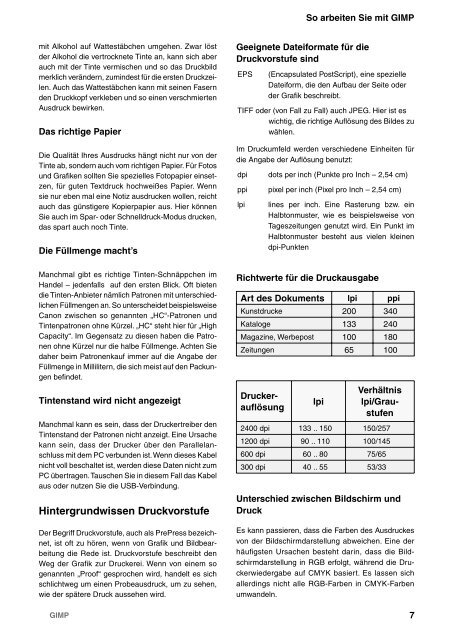
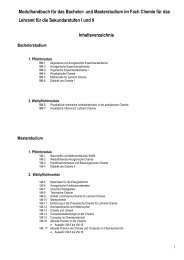
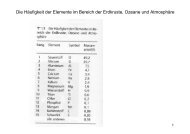
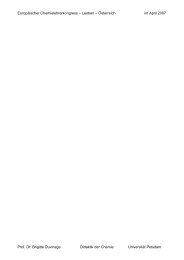
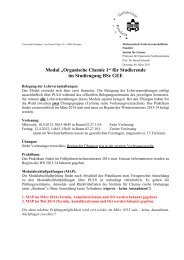
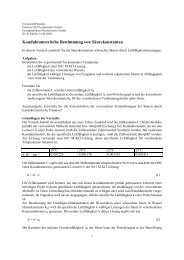
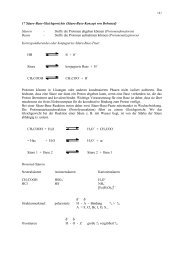



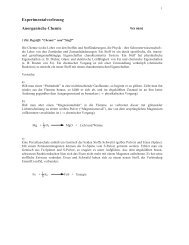
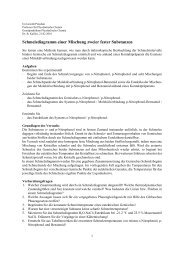
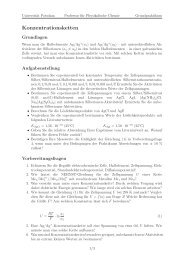
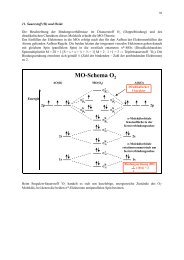
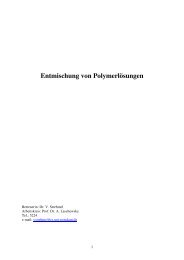
![Fluorapatit Ca [F/(PO ) ]](https://img.yumpu.com/20735277/1/184x260/fluorapatit-ca-f-po-.jpg?quality=85)